Kako automatski postaviti Reddit pozadine kao pozadinu na računalu i Androidu

Postavljanje pozadina na Redditu kao pozadine neće utjecati na korisnost web stranice, ali će vam pomoći s vašim iskustvom tijekom surfanja.
Microsoft Office dio je nevjerojatnog paketa Microsoftovih softverskih proizvoda. Iako su mnogi pokušali napraviti nešto što je prikladno za uredski rad, ne postoje programi koji imaju tako široku paletu i korisnost za svakodnevne zadatke.
Izvorna integracija jedne platforme s drugom olakšava rukovanje uredskim radom i omogućuje vam obavljanje raznih zadataka, uključujući vođenje zapisnika, rukovanje računovodstvenim knjigama i uključivanje određenih značajki proizvoda Microsoft Officea u vaš dokument.
Osim grafikona i tortnih grafikona, možete umetnuti i Excel list u svoj Microsoft Word dokument. To je jednostavan proces, ali ako to nikada prije niste učinili, u početku može biti malo zbunjujuće.
Evo vodećih koraka za ugrađivanje Excel lista.
Iako je lakoća s kojom možete uvesti svoje listove u Word dokumente vrlo dobrodošla značajka i ona koja će povećati produktivnost za mnoge, postoji nekoliko nedostataka kojih biste trebali biti svjesni.
Nakon što usporedite nedostatke s prednostima, moći ćete bolje odrediti želite li uvesti Excel izravno u Word ili koristiti druge alate za predstavljanje istih podataka.
Pros
– Trenutačno kopiranje
– Zadržano formatiranje
– Bez izgubljenih podataka
– Lako za uređivanje
Protiv
– Povećana veličina datoteke
– Isprekidano oblikovanje oko lista
– Nema Excel alata unutar Worda
Možete kupiti aktivacijsku karticu za Amazon i dobiti je poštom. Kôd će raditi i za Windows i MacOS korisnike. Ovaj paket sadrži PowerPoint, Excel, Word, Access i sve ostale osnovne Office programe.
Slijedite ove korake da biste ugradili novu Excel proračunsku tablicu u Word dokument:
1. Odaberite lokaciju za svoju Microsoft Excel proračunsku tablicu u svom dokumentu. Postavite pokazivač na mjesto na koje želite projicirati proračunsku tablicu.
2. Koristite karticu Umetanje u odjeljku naredbi. Ovaj odjeljak sadrži sve alate za vaš Microsoft Word dokument.
3. Otvorite karticu Objekt, s popisa opcija Umetanje prikazat će se na zaslonu.
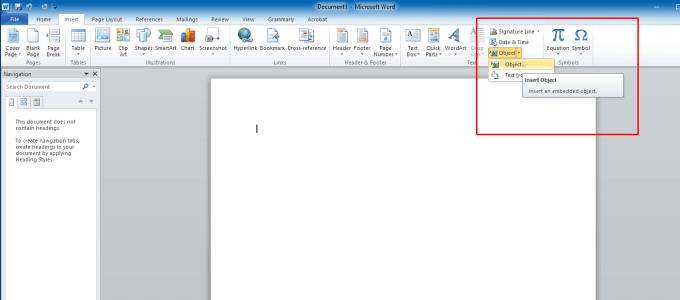
4. Sada ćete vidjeti dijaloški okvir na vašem zaslonu. Da biste ugradili novu proračunsku tablicu, pritisnite Create New Ovo će vam pokazati više opcija koje možete izabrati. S padajućeg popisa odaberite radni list Microsoft Office Excel . Sada kliknite U redu u dijaloškom okviru Objekt za nastavak.
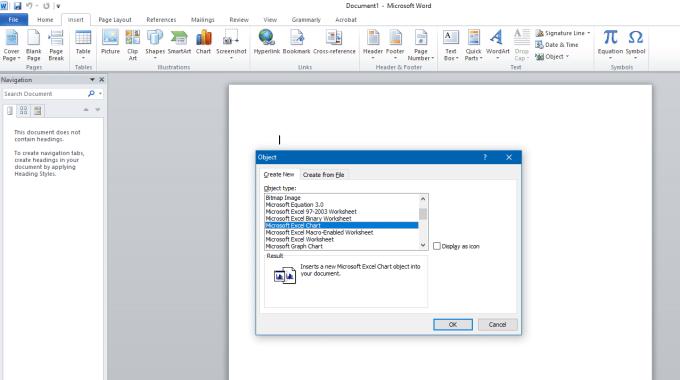
5. Na odabranom mjestu vašeg dokumenta pojavit će se prazna proračunska tablica. Možete primijeniti sve formule i značajke programa Microsoft Excel na dodanom radnom listu. Značajka ugradnje Microsoft Officea prebacuje vas između Word i Excel sučelja.
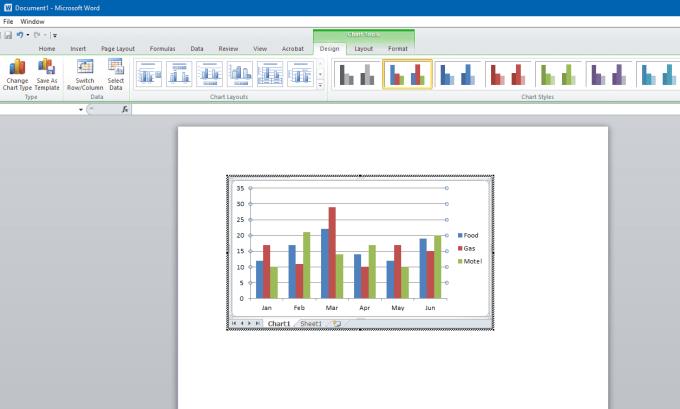
6. Ako želite raditi u sučelju Microsoft Excela, kliknite na umetnuti radni list. Kliknite izvan proračunske tablice na dokumentu Microsoft Word. To će omogućiti Microsoft Word sučelje.
7. Slijedite ove jednostavne korake. Oni će dodati vaše višestruke brojeve radnih listova programa Microsoft Excel u vašu tekstualnu datoteku.
Također možete dodati postojeći u svoj Word dokument, za razliku od postavljanja prazne proračunske tablice u dokument. Evo koraka:
1. Da biste dodali gotov radni list Microsoft Excela, morate se prebaciti na Word sučelje. Da biste bili u sučelju Microsoft Worda, kliknite bilo gdje u dokumentu.
2. Postavite pokazivač na odabrano mjesto u dokumentu Microsoft Word. Sada pritisnite karticu Umetanje da biste dobili opcije. Još jednom odaberite Objekat Pojavit će se dijaloški okvir.
3. U dijaloškom okviru morate kliknuti na Create from File. Ovdje možete vidjeti gumb za pregledavanje.
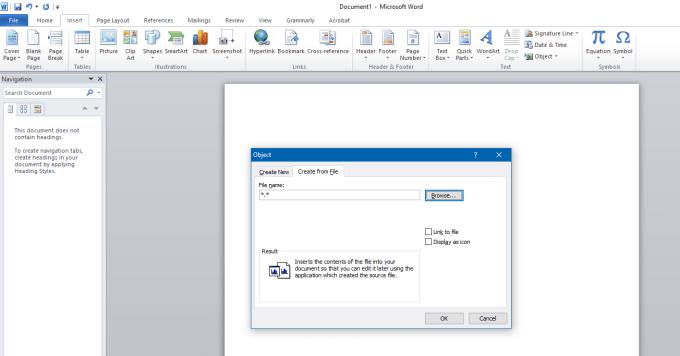
4. Gumb Pregledaj omogućit će Microsoft Officeu da locira put vaše Microsoft Excel proračunske tablice. Svoje datoteke tražite u svim direktorijima za pohranu.
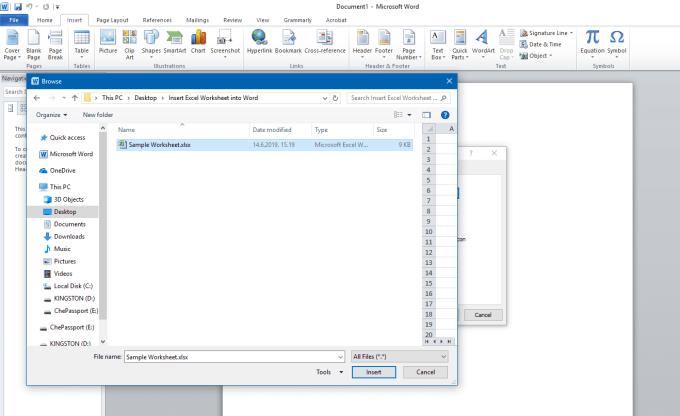
5. Odaberite željenu datoteku i pritisnite gumb Umetni u dijaloškom okviru. Sada ćete vidjeti put datoteke u FileName Pritisnite gumb U redu da dodate svoj radni list.

6. Vaš Microsoft Excel radni list će se pojaviti na zaslonu. Možete ga koristiti kao standardnu proračunsku tablicu.
Umetanje Excel radnog lista u Word dokument je jednostavno, ali je potrebno malo vježbe jer postoji nekoliko koraka. Nakon što se snađete, moći ćete dodati proračunske tablice za nekoliko sekundi.
Postavljanje pozadina na Redditu kao pozadine neće utjecati na korisnost web stranice, ali će vam pomoći s vašim iskustvom tijekom surfanja.
Microsoft je najavio da će siječanj 2020. označiti kraj života za Windows 7, što znači da službena podrška za proizvod više neće funkcionirati.
Dobro je poznata činjenica da većina aplikacija u vlasništvu Facebooka sada ima značajku "Priče". Također je prisutan na WhatsApp-u u obliku “WhatsApp Status”. Nažalost, većina korisnika mora posegnuti za snimanjem zaslona.
Istražujemo značajke sustava Office 365 ili Office 2019 i utvrđujemo je li to prava kupnja.
Uz Windows 10 možete odmah pristupiti programima ili aplikacijama koje su vam potrebne tako da ih prikvačite na programsku traku.
Windows 10 je najnoviji dodatak obitelji Windows i bio je cilj Microsofta kada je dizajnirao ažurirani OS da ga učini sigurnijim i sigurnijim.
Windows 10 dolazi s mnogo novih značajki, ali od svih njih, Cortana je jedna od najboljih. Možete ga koristiti čak i za gašenje računala.
Ako ste tehnički potkovani, pomoću ovih uputa možete instalirati One UI Beta na Galaxy Note 9, S9 i S9 Plus.
Animoji je bio jedna od značajki iPhonea o kojima se najviše pričalo kada su Animojii lansirani, ali su do sada ograničeni samo na iPhone X. Ipak, postoji način da dobijete nešto usporedivo na svom Android uređaju.
Obavljanje zadataka bez prekida je uvijek zadovoljavajuće. Stalna ometanja mogu biti frustrirajuća i neugodna. Isto vrijedi i za rad na ekranu. Ponovljeni oglasi koji se pojavljuju je
Pogotovo u situacijama na radnom mjestu, trebali biste znati važne prečace u Microsoft Outlooku kako biste olakšali svoj posao i kako biste brže rješavali sve zadatke.
U svijetu igrača, Windows se smatra jednom od najboljih platformi za korištenje. Windows 10 svake godine dobiva višestruka ažuriranja koja poboljšavaju igranje igara na računalu uz posebnu optimizaciju softvera.
Općenito je poznato da je jedna od glavnih razlika između iPhonea i Androida ta što Android telefoni ne mogu koristiti iMessage. Razlog zašto ljudi pretpostavljaju da iMessage nije opcija
Više korisnika Androida može imati vlastiti prostor s vlastitim aplikacijama i podacima na svojim uređajima. Evo kako sve to postaviti.
Windows 10 je Microsoftov operativni sustav koji je lansiran 2015. To je jedan od glavnih Microsoftovih operativnih sustava. Korisnici sustava Windows 10 s vremena na vrijeme primaju ažuriranja softvera. Ova ažuriranja pokušavaju poboljšati operativne sposobnosti sustava Windows 10s, ali cjelokupna budućnost nije jasna, a čak ni oni koji su upoznati s Microsoftovim proizvodima nisu sasvim sigurni što čeka OS.
Akronim NFC je skraćenica od Near Field Communication. Kao što naziv govori, omogućuje komunikaciju između kompatibilnih uređaja koji su u neposrednoj blizini.
Ako ste korisnik Windowsa, možda ćete naići na crnu strelicu. Crnu strelicu možete vidjeti u svim verzijama sustava Windows u Upravitelju uređaja. Što oni znače?
Android Pie, također poznat kao Android 9 Pie, najnovija je verzija Android OS-a. Prvi put je lansiran 2018. godine, a ažuriranje je dostupno za gotovo sve nove Android telefone.
Android telefoni koriste jedan od najboljih i najstabilnijih dostupnih operativnih sustava, ali ponekad ovaj operativni sustav može uzrokovati probleme. Ako smatrate da nešto nije u redu, pokušajte ponovno pokrenuti uređaj u sigurnom načinu rada da vidite hoće li to riješiti problem.
Istražujemo isplati li se nadogradnja na Microsoft Office 2019 uz ovu recenziju proizvoda.
Pokazujemo vam kako sistemski administrator može osloboditi Microsoft Excel datoteku kako bi je drugi korisnik mogao uređivati.
Microsoftova podrška je tražila da podijelite zapisnik grešaka iz aplikacije Outlook, ali ne znate kako? Ovdje pronađite korake za globalno zapisivanje i napredno zapisivanje u Outlooku.
Želite predstaviti slajdove bez nadzora na poslovnom sastanku ili sajmu? Ovdje naučite kako omogućiti kiosk način rada u PowerPoint 365.
Priručnik koji objašnjava kako dodati opciju Email na alatnu traku Microsoft Excela i Worda 365.
Saznajte kako kreirati makro u Wordu kako biste olakšali izvršavanje najčešće korištenih funkcija u kraćem vremenu.
Prikazujemo vam kako postaviti automatsku poruku iz ureda u Microsoft Outlooku ili Outlook Web Accessu.
Saznajte zašto se kod pogreške 0x80040305 pojavljuje i kako ga ispraviti kako biste ponovo mogli slati emailove iz Outlooka.
Naučite kako omogućiti ili onemogućiti prikaz formula u ćelijama u Microsoft Excelu.
Omogućite ili onemogućite funkciju automatskog spremanja u Microsoft Outlook 365 koja automatski sprema e-poruke u mapu Nacrti.
Riješite četiri najčešća problema s Microsoft OneDriveom uz ovu zbirku rješenja kako biste svoj cloud storage ponovo pravilno pokrenuli.
























